Slik bruker du dynamisk lås for å automatisk låse Windows 10 PC

Windows 10 Creators Update legger til dynamisk lås, som forsøker å låse PCen automatisk når du går bort. Dynamisk lås bruker Bluetooth for å kontrollere signalstyrken til smarttelefonen. Hvis signalet faller til et visst nivå, antar Windows at du har gått bort med smarttelefonen din og låser PCen din.
Når Windows Hello lar deg automatisk låse opp PCen med en, kan Dynamic Lock låse datamaskinen automatisk. Denne funksjonen er angivelig kjent som "Windows Goodbye" internt hos Microsoft. Når du har koblet telefonen til PCen din ved hjelp av Bluetooth og aktivert Dynamic Lock, er alt du trenger for å låse PCen, gått bort. Slik kobler du en Bluetooth-enhet til datamaskinen, tabellen eller telefonen
Før du kan aktivere Dynamisk Lås, må du koble til en smarttelefon med din PC.
RELATED: Du må parre smarttelefonen din med PCen din ved hjelp av Bluetooth. Dynamisk lås kan ikke koble til telefonen din og kontrollere dens Bluetooth-signalstyrke med mindre du gjør det.
Begynn med å sette smarttelefonen i paringsmodus. På en iPhone eller Android kan du gjøre dette ved å gå til Innstillinger> Bluetooth. Mens denne skjermen, hvis Bluetooth er på, vil telefonen bli oppdaget.
Neste, start sammenkoblingsprosessen på Windows 10-PCen. Gå til Innstillinger> Enheter> Bluetooth og andre enheter, klikk "Legg til Bluetooth eller annen enhet", og klikk deretter "Bluetooth" for å koble en Bluetooth-enhet til PCen. Du får se telefonen din i listen hvis den kan oppdages, selv om det kan ta noen øyeblikk å vises. Klikk på telefonen og bekreft at PIN-koden samsvarer på både telefonen og PCen når du blir bedt om det. Du blir informert om at sammenkoblingsprosessen er fullført.
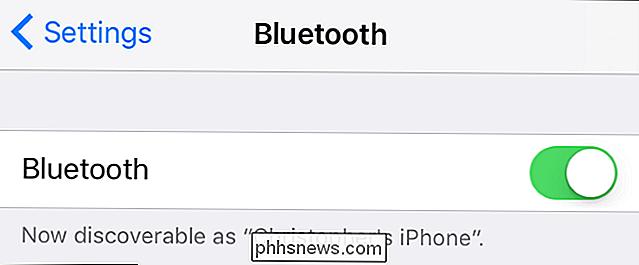
Aktiver dynamisk lås
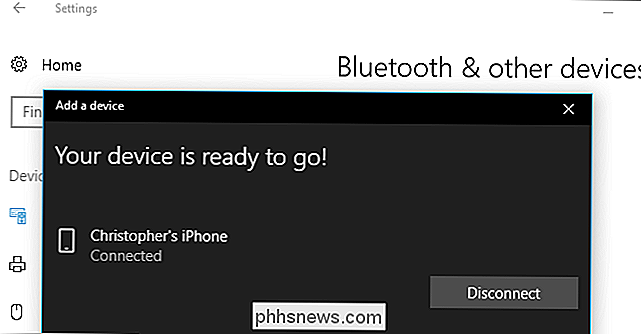
For å aktivere Dynamisk lås, gå til Innstillinger> Kontoer> Innloggingsalternativer, bla ned til delen "Dynamisk lås" og kontroller " Tillat Windows å oppdage når du er borte og lås enheten automatisk.
Hvis du ikke kan merke boksen, har du sannsynligvis ikke koblet smarttelefonen din til Windows 10-PCen din med Bluetooth ennå.
RELATERTE :
Slik får du Windows 10's Fall Creators Update nå Hvis du ikke ser dette alternativet her, har Windows 10-maskinen sannsynligvis ikke oppgradert til Creators Update ennå.
Windows 10 gjør ikke det Ikke gi noen andre alternativer for å konfigurere dynamisk lås her. Det er ingen måte å velge hvilken Bluetooth-enhet Dynamic Lock er avhengig av, selv om den skal bruke smarttelefonen. Microsofts offisielle dokumentasjon sier at Dynamic Lock krever en parret smarttelefon, selv om Innstillinger-appen vevlig refererer til "enheter som er koblet til PCen din".
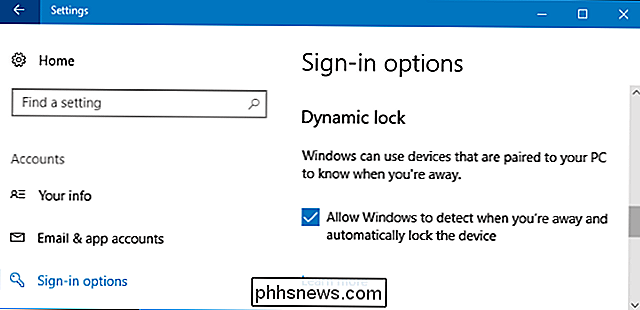
Dynamisk lås kan også fungere med andre enheter som smartwatches, men regner ikke med det . Microsoft vil ikke at Dynamic Lock skal bruke Bluetooth-enheter, du kan til enhver tid ligge i nærheten av PCen, som mus og tastaturer.
Bruk dynamisk lås
Ta telefonen med deg, gå bort fra datamaskinen din, og det vil Lås automatisk om et minutt etter at du har gått utenfor rekkevidde. Merk at forskjellige enheter har forskjellige signalstyrker, slik at den nøyaktige avstanden du trenger å reise før PC-låsene dine, vil variere.
PCen vil også låse seg et minutt etter at du slår av Bluetooth på telefonen. Det er fordi Windows ikke lenger kan se at telefonen din er i nærheten. Heldigvis er det også et øyeblikk å forhindre at PCen din låser seg når du ikke vil ha det, bare fordi Bluetooth mister signalet et øyeblikk.
RELATED:
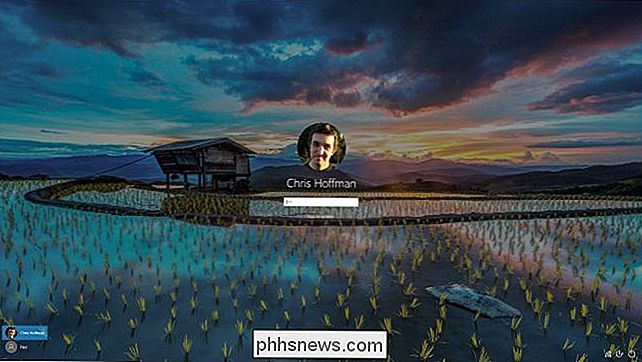
Slik logger du på PCen med fingeravtrykk eller annen enhet som bruker Windows Hei Når du kommer tilbake til PCen, må du logge på PCen manuelt - enten ved å skrive inn et passord, gi en PIN-kode eller bruke en Windows Hello-påloggingsmetode. Dynamisk lås opplås ikke automatisk PCen din når Bluetooth-enheten kommer tilbake innen rekkevidde.

Slik starter du Windows Explorer.exe (sammen med oppgavelinjen og startmenyen)
Hvis oppgavelinjen, systemskuffen eller startmenyen fungerer, kan du bli fristet til å starte datamaskinen på nytt . I stedet kan du bare starte Windows Explorer på nytt, og Windows gjør det ganske enkelt. Windows Explorer (Explorer.exe) er en programbehandlingprosess som gir det grafiske grensesnittet du bruker til å samhandle med de fleste Windows-Start-menyen, oppgavelinje, varslingsområde og File Explorer.

Hva gjør Jumper-pinnene på baksiden av harddisken din?
Du kan ha pins på baksiden av harddisken din at ingenting er koblet til. Disse pinnene kalles jumpers, og brukes til å aktivere bestemte typer innstillinger. De brukes ikke så mye med moderne harddisker, unntatt i noen spesielle tilfeller. Hvis du er i en viss alder, eller du ikke har vært i maskinvare lenge, har du sikkert aldri hørt om harddisk hoppere.



